Driver FT232R USB UART: instalar e corrigir problemas no Windows
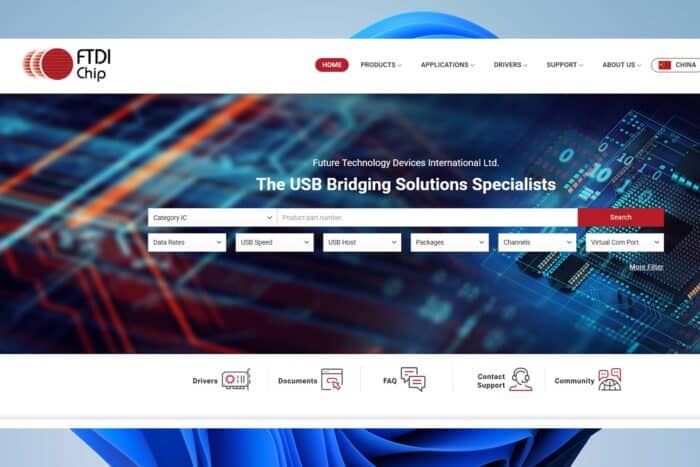
Índice
- Como instalar o driver FT232R USB UART? - 1. Baixar o driver
- Instalar via Gerenciador de Dispositivos
- Reinstalar controladores USB no Windows
- Por que é necessário o driver FT232R?
- Problemas comuns e correções
- Metodologia de diagnóstico
- Playbook rápido (SOP)
- Checklists por função
- Matriz de compatibilidade
- Fluxo de decisão para solução (Mermaid)
- Glossário rápido
- Perguntas frequentes
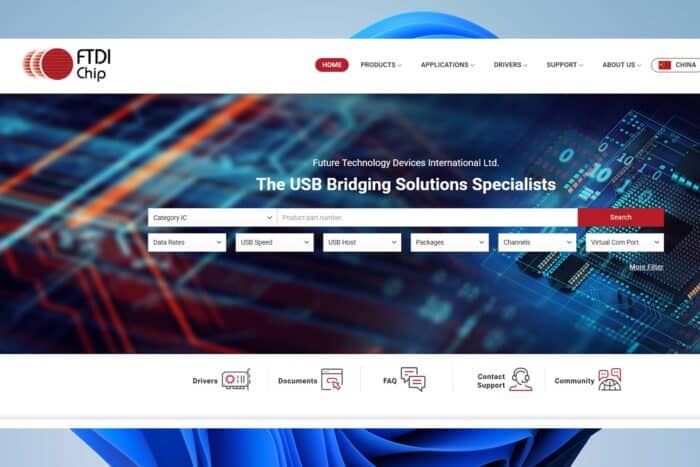
Descrição da imagem: Placa FT232R conectada via USB a adaptador serial; vista próxima do chip e pinos.
Como instalar o driver FT232R USB UART?
Siga estes passos principais. Cada etapa tem verificação rápida para confirmar se o dispositivo passou para a etapa seguinte.
1. Baixar o driver
- Acesse o site oficial da FTDI ou outra fonte confiável.
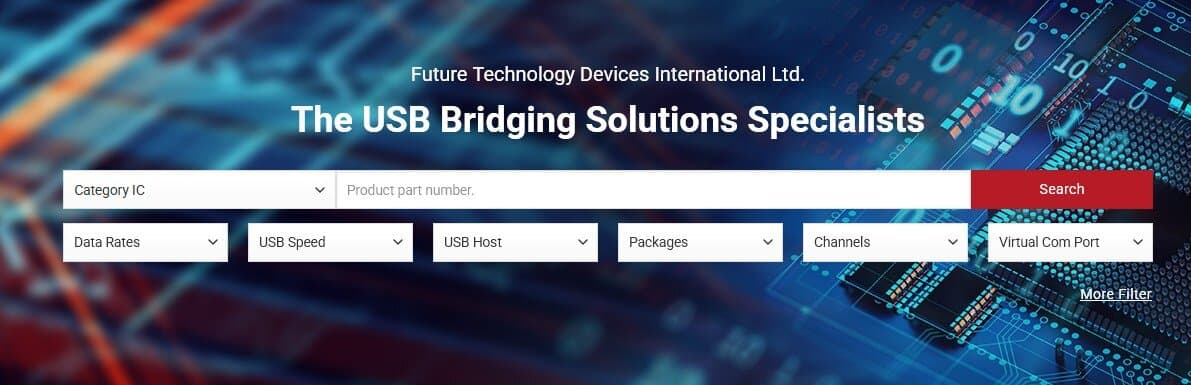 Descrição da imagem: Página de pesquisa de drivers no site da FTDI mostrando lista de downloads.
Descrição da imagem: Página de pesquisa de drivers no site da FTDI mostrando lista de downloads. - Escolha a versão compatível com o seu sistema operacional (32 bits ou 64 bits).
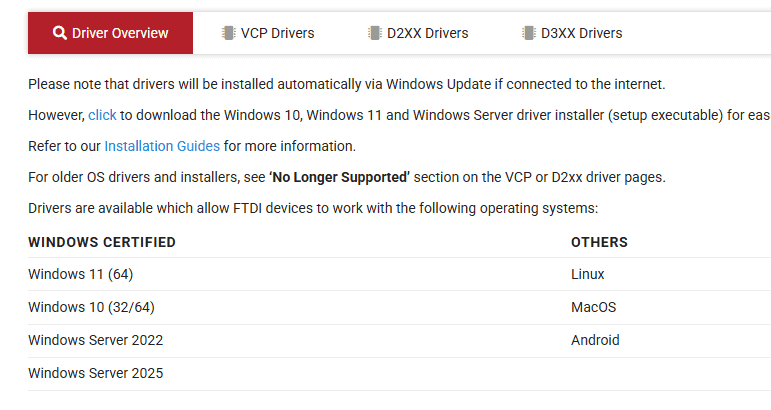 Descrição da imagem: Página de download do driver FT232R com opções de sistema operacional.
Descrição da imagem: Página de download do driver FT232R com opções de sistema operacional. - Execute o instalador baixado. Alguns pacotes vêm como executáveis, por exemplo usbdriver.exe — execute como administrador quando solicitado.
Observação importante: prefira sempre o site oficial da FTDI para evitar drivers adulterados.
2. Instalar via Gerenciador de Dispositivos
- Pressione Win + X e selecione Gerenciador de Dispositivos (Device Manager).
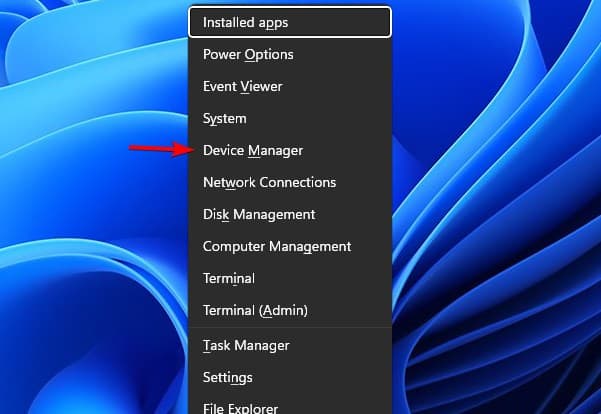 Descrição da imagem: Janela do Gerenciador de Dispositivos mostrando dispositivos desconhecidos.
Descrição da imagem: Janela do Gerenciador de Dispositivos mostrando dispositivos desconhecidos. - Localize o dispositivo marcado como Dispositivo Desconhecido ou USB Serial Converter.
- Clique com o botão direito e selecione Atualizar driver (Update driver).
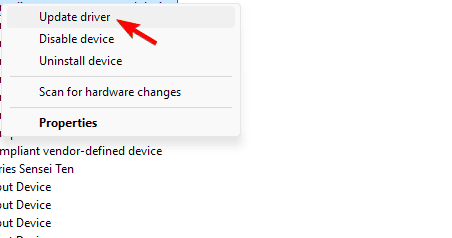 Descrição da imagem: Menu de contexto no Gerenciador de Dispositivos com a opção Atualizar driver.
Descrição da imagem: Menu de contexto no Gerenciador de Dispositivos com a opção Atualizar driver. - Escolha Procurar software de driver no computador (Browse my computer for drivers) e aponte para a pasta onde salvou o driver FT232R.
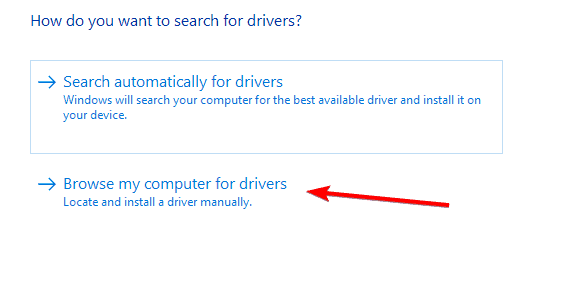 Descrição da imagem: Interface para selecionar a pasta local de drivers.
Descrição da imagem: Interface para selecionar a pasta local de drivers. - Confirme e conclua a instalação.
Se o sistema reportar conflito de assinatura digital, veja a seção de problemas comuns.
3. Reinstalar controladores USB no Windows
- Desconecte todos os dispositivos USB desnecessários do PC.
- Pressione Win + X e abra Gerenciador de Dispositivos.
- Expanda Controladores de barramento serial universal (Universal Serial Bus controllers).
- Clique com o botão direito em cada USB Root Hub, Generic USB Hub, USB Host Controller e em qualquer USB Serial Converter e escolha Desinstalar dispositivo. Se houver a opção, marque Tentativa de remover o driver.
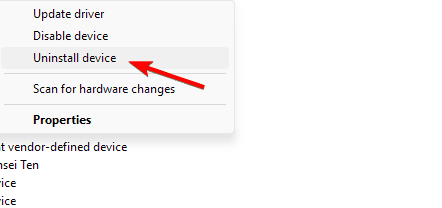 Descrição da imagem: Janela de confirmação de desinstalação de dispositivo no Gerenciador de Dispositivos.
Descrição da imagem: Janela de confirmação de desinstalação de dispositivo no Gerenciador de Dispositivos. - Reinicie o computador — o Windows deverá reinstalar os drivers automaticamente. Em seguida reconecte o dispositivo FT232R. Se ainda não for detectado, instale o driver manualmente via Atualizar driver → Procurar no meu computador.
Nota: este procedimento também reverte estados de drivers corrompidos ou atualizações falhas.
Por que você precisa do driver FT232R?
O driver FT232R permite a comunicação entre o computador e chips conversores USB‑para‑serial da FTDI. Estes chips são comuns em placas de desenvolvimento, impressoras 3D e outros dispositivos eletrônicos. Sem o driver adequado, o Windows pode mostrar erros como “USB não reconhecido” ou “Dispositivo desconhecido” no Gerenciador de Dispositivos.
Se o Windows 11 não reconhece dispositivos USB, quase sempre a causa é driver faltante ou corrompido; reinstalar o driver correto frequentemente resolve.
Problemas comuns e correções
- Driver não assinado: desative temporariamente a aplicação da assinatura de driver para instalar drivers não assinados. Reinicie em modo de teste se necessário.
- Dispositivo não detectado após instalação: troque de porta USB e cabo; preferencie portas USB do próprio computador (não hubs baratos).
- Arquivos de driver corrompidos: rebaixe o driver do site oficial e reinstale.
- Conflito com drivers anteriores: desinstale drivers antigos antes de instalar a versão correta.
Importante: antes de trocar hardware, teste o cabo e a porta USB em outro PC para eliminar falha física.
Metodologia rápida de diagnóstico (mini‑metodologia)
- Verificar sinais físicos: LED do adaptador, cabo danificado, conector solto.
- Testar em outra porta USB e em outro computador.
- Verificar Gerenciador de Dispositivos para entradas com aviso amarelo.
- Reinstalar driver FT232R oficial.
- Reinstalar controladores USB do Windows.
- Se persistir, testar com outro cabo/placa ou substituir hardware.
Critério de sucesso: o dispositivo aparece em Portas (COM & LPT) com número de COM estável e comunica na aplicação alvo.
Playbook rápido (SOP)
- Pré‑condições: acesso de administrador no Windows; conexão física do FT232R.
- Passo 1: Baixar o driver FTDI correspondente ao SO.
- Passo 2: Executar instalador como administrador.
- Passo 3: Se falha, usar Gerenciador de Dispositivos → Atualizar driver → Procurar no computador.
- Passo 4: Reinstalar controladores USB se ainda houver problema.
- Rollback: reinstale uma versão anterior do driver ou restaure o sistema se uma atualização recente causou a falha.
Checklists por função
Técnico de campo
- Confirmar LED e integridade física.
- Trocar cabo e porta.
- Instalar driver do site FTDI.
Usuário final
- Reiniciar o PC após instalação.
- Evitar hubs não alimentados.
- Testar dispositivo em outro PC se possível.
Desenvolvedor/engenheiro
- Verificar conflito de recursos COM.
- Confirmar que a aplicação usa a porta COM correta.
- Testar com terminal serial (por exemplo, PuTTY ou Tera Term).
Matriz de compatibilidade
| Sistema operativo | Observações |
|---|---|
| Windows 10 (x86/x64) | Suporta drivers FTDI oficiais; escolha 32/64 bits conforme SO |
| Windows 11 (x64) | Compatível; alguns sistemas exigem reinstalação de drivers USB após atualizações |
| Linux | Kernel moderno já inclui suporte via ftdi_sio, geralmente sem drivers proprietários |
| macOS | Uso de drivers FTDI pode ser necessário em versões antigas; verifique suporte nativo |
Fluxo de decisão para solução (diagrama Mermaid)
flowchart TD
A[Início: dispositivo FT232R conectado] --> B{PC reconhece?}
B -- Sim --> C[Verificar porta COM e testar comunicação]
B -- Não --> D[Testar outra porta/cabo]
D --> E{Detectado em outro PC?}
E -- Sim --> F[Reinstalar drivers no PC original]
E -- Não --> G[Testar substituição do adaptador/cabo]
F --> C
G --> H[Substituir hardware se necessário]
C --> I[Fim]Glossário rápido (uma linha cada)
- FT232R: Chip conversor USB→UART fabricado pela FTDI.
- UART: Interface serial assíncrona usada para comunicação entre dispositivos.
- Driver: Software que permite ao sistema operacional controlar um dispositivo de hardware.
Perguntas frequentes
O que faço se o Windows disser que o driver não é assinado?
Você pode desabilitar temporariamente a verificação de assinatura de driver nas opções de inicialização do Windows para instalar. Use esse procedimento apenas para drivers de fonte confiável.
Como encontrar qual porta COM o FT232R está usando?
Abra o Gerenciador de Dispositivos e expanda Portas (COM e LPT). O dispositivo FT232R aparece como USB Serial (COMx).
Preciso do driver da FTDI no Linux?
Na maioria das distribuições modernas, o kernel inclui o módulo ftdi_sio; normalmente não é necessário instalar drivers proprietários.
Resumo final
- Baixe o driver oficial da FTDI e instale como administrador.
- Use o Gerenciador de Dispositivos para apontar ao driver se a instalação automática falhar.
- Reinstalar controladores USB e testar hardware em outro PC ajuda a identificar falhas físicas.
- Mantenha cabos e portas testados e, em ambientes críticos, tenha um adaptador reserva.
Observação: se o problema persistir após essas etapas, considere contato com o fornecedor do hardware ou suporte FTDI para diagnóstico avançado.
Materiais semelhantes

Instalar e usar Podman no Debian 11
Apt‑pinning no Debian: guia prático

Injete FSR 4 com OptiScaler em qualquer jogo
DansGuardian e Squid com NTLM no Debian Etch

Corrigir erro de instalação no Android
